Kontingenčné tabuľky sa tradične zostavujú pomocou kociek OLAP a iných komplexných zdrojov údajov, ktoré už majú bohaté prepojenia medzi tabuľkami. V Exceli však môžete importovať viacero tabuliek a vytvárať vlastné pripojenia medzi tabuľkami. Hoci je táto flexibilita výkonná, uľahčuje tiež spájať údaje, ktoré nesúvisia, čo vedie k zvláštnym výsledkom.
Vytvorili ste už niekedy takúto kontingenčnú tabuľku? Chceli ste vytvoriť rozdelenie nákupov podľa oblasti, a tak ste do oblasti Hodnoty vyradili pole čiastky nákupu a pole oblasti predaja ste vyradili do oblasti Označenia stĺpcov . Výsledky sú však nesprávne.
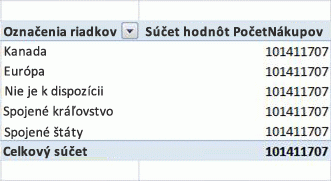
Ako to môžete vyriešiť?
Problém spočíva v tom, že polia, ktoré ste pridali do kontingenčnej tabuľky, sa môžu nachádzať v tom istom zošite, ale tabuľky, ktoré obsahujú každý stĺpec, nie sú prepojené. Môžete mať napríklad tabuľku so zoznamom jednotlivých oblastí predaja a ďalšiu tabuľku, ktorá obsahuje zoznam nákupov pre všetky oblasti. Ak chcete vytvoriť kontingenčnú tabuľku a získať správne výsledky, musíte medzi týmito dvoma tabuľkami vytvoriť vzťah.
Po vytvorení vzťahu kontingenčná tabuľka správne skombinuje údaje z tabuľky nákupov so zoznamom oblastí a výsledky vyzerajú takto:
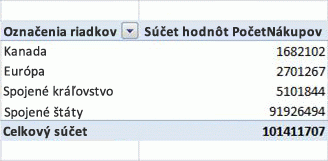
Excel obsahuje technológiu vyvinutú spoločnosťou Microsoft Research (MSR) na automatické zisťovanie a riešenie podobných problémov so vzťahmi.
Používanie automatického zisťovania
Automatické zisťovanie kontroluje nové polia, ktoré pridáte do zošita, ktorý obsahuje kontingenčnú tabuľku. Ak nové pole nesúvisí s hlavičkami stĺpcov a riadkov kontingenčnej tabuľky, v oblasti oznámení v hornej časti kontingenčnej tabuľky sa zobrazí hlásenie s informáciou, že môže byť potrebný vzťah. Excel tiež analyzuje nové údaje a vyhľadá potenciálne vzťahy.
Správu môžete naďalej ignorovať a pracovať s kontingenčným programom. Ak však kliknete na tlačidlo Vytvoriť, algoritmus bude fungovať a analyzuje údaje. V závislosti od hodnôt v nových údajoch, veľkosti a zložitosti kontingenčnej tabuľky a vzťahov, ktoré ste už vytvorili, môže tento proces trvať až niekoľko minút.
Proces sa skladá z dvoch fáz:
-
Zisťovanie vzťahov. Po dokončení analýzy môžete skontrolovať zoznam navrhovaných vzťahov. Ak ho nezrušíte, Excel automaticky prejde na ďalší krok vytvárania vzťahov.
-
Vytvorenie vzťahov. Po použití vzťahov sa zobrazí dialógové okno potvrdenia a kliknutím na prepojenie Podrobnosti zobrazíte zoznam vytvorených vzťahov.
Proces zisťovania môžete zrušiť, ale nemôžete zrušiť proces vytvárania.
Algoritmus MSR vyhľadá "najlepšiu možnú" množinu vzťahov na pripojenie tabuliek vo vašom modeli. Algoritmus zistí všetky možné vzťahy pre nové údaje, pričom berie do úvahy názvy stĺpcov, typy údajov stĺpcov, hodnoty v stĺpcoch a stĺpce, ktoré sú v kontingenčných tabuľkách.
Excel potom vyberie vzťah s najvyšším skóre kvality na základe internej heuristiky. Ďalšie informácie nájdete v téme Prehľad vzťahov a Riešenie problémov so vzťahmi.
Ak automatické zisťovanie neposkytuje správne výsledky, môžete upraviť vzťahy, odstrániť ich alebo vytvoriť nové manuálne. Ďalšie informácie nájdete v téme Vytvorenie vzťahu medzi dvoma tabuľkami alebo Vytvorenie vzťahov v zobrazení diagramu
Prázdne riadky v kontingenčných tabuľkách (neznámy člen)
Keďže kontingenčná tabuľka spája súvisiace tabuľky údajov, ak ľubovoľná tabuľka obsahuje údaje, ktoré nemôžu súvisieť kľúčom alebo zodpovedajúcou hodnotou, tieto údaje sa musia spracovať nejakým spôsobom. V multidimenzionálnych databázach je spôsob spracovania nezhodných údajov priradením všetkých riadkov, ktoré nemajú zodpovedajúcu hodnotu neznámemu členovi. V kontingenčnej tabuľke sa neznámy člen zobrazí ako prázdny nadpis.
Ak napríklad vytvoríte kontingenčnú tabuľku, ktorá má zoskupiť predaj podľa obchodu, ale niektoré záznamy v tabuľke predaja nemajú uvedený názov obchodu, všetky záznamy bez platného názvu obchodu sa zoskupia.
Ak skončíte s prázdnymi riadkami, máte dve možnosti. Môžete definovať vzťah tabuliek, ktorý funguje, napríklad vytvorením reťazca vzťahov medzi viacerými tabuľkami, alebo môžete odstrániť polia z kontingenčnej tabuľky, ktoré spôsobujú výskyt prázdnych riadkov.










